Me elame maailmas, kus tahame, et kõik filmid ja telesaated oleksid meie arsenalis kõigis elektroonilistes seadmetes käeulatuses. Filme täis riiulid tunduvad nüüd liiga tülikad ja need on ka tarbetu ruumiraiskamine, mida saab paremini millekski muuks kasutada. Lisaks teame me kõik, kui igav võib olla lennu- või rongisõit ilma jõulise meelelahutuse raamatukoguta. Keeruliste filmiplaatide teisendamiseks vormingusse, mis ühildub mitmete seadmetega, on rohkem kui üks viis. Siin on abiks meie juhend DVD-plaadi MP4-vormingus teisendamiseks.
Sisu
- Movavi videomuundur
- DVDVideoSoft tasuta videomuundur
Protsess on lihtne olenemata sellest, kas kasutate uusimat versiooni Windowsist või MacOS Mojave. Pidage siiski meeles, et autoriõigustega kaitstud materjali reprodutseerimine on ebaseaduslik.
Soovitatavad videod
Movavi videomuundur

Samm 1: Suunduge peamise poole Movavi konversioonileht ja klõpsake sinist Laadige alla tasuta nuppu oma operatsioonisüsteemi jaoks, valides kindlasti õige OS-i. Seejärel avage installiprogramm ja järgige ekraanil kuvatavaid juhiseid. (Sõltuvalt teie süsteemist võite näha viipa, mis palub teil selle asemel alla laadida installiprogrammi 64-bitine versioon. Jätkake ja tehke seda, kui teil on 64-bitine süsteem.) Uus installiprogramm laadib alla ja te järgite ekraanil kuvatavaid juhiseid. Pärast installimist käivitage rakendus.
Märkus. See tarkvara on mõeldud ainult seitsmepäevase tasuta prooviversiooni jaoks.
2. samm: Pärast avamist klõpsake nuppu + Lisa meedia nuppu akna ülaosas. Seejärel valige Lisa DVD > Ava DVD. Valige oma kettaseade ja navigeerige VIDEO_TS kaust ja valige Valige kaust.
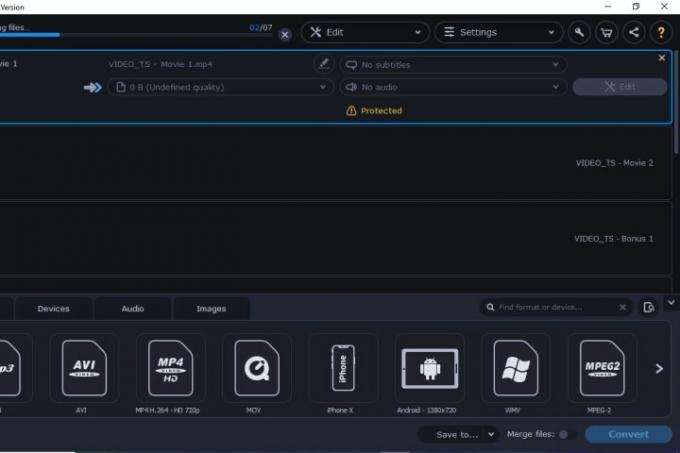
3. samm: Klõpsake kõrval olevat hammasratast Väljundvorming akna allosas, et näha kohandatavate eelseadete loendit. Valige MP4 (*.mp4) saadaolevate vormingute loendist. Võite klõpsata ka Video vahekaarti ekraani allosas ja seejärel valige soovitud MP4 eelseadistus. Seejärel klõpsake Salvesta: ja navigeerige tulemuseks oleva faili soovitud salvestuskohta. Klõpsake nuppu Teisenda nuppu alumises paremas nurgas, et alustada teisendusprotsessi.
Märkus. Movavi konverteri meetod ei tööta kopeerimiskaitsega DVD-de puhul.
DVDVideoSoft tasuta videomuundur
Samm 1: SuundugeDVDVideoSofti veebisait ja valige tasuta tarkvara allalaadimiseks Laadi alla. Kui allalaadimine on lõppenud, käivitage konverter. Seda on väga lihtne kasutada – kõik vajalik on ühes aknas. Alustage ülemisest ribast, millel on kirjas Sisend DVD, ja valige oma DVD-fail, valides otsimiseks õige draivi ja vajutades nuppu Sirvi.

2. samm: See tarkvara suudab tuvastada mis tahes pealkirja, mis on seotud DVD-failiga. Valige Vali all Pealkiri # saadaolevate keelte ja pealkirjade kuvamiseks.
Kui olete soovitud pealkirja valinud, võite teabe lõplikuks vormistamiseks ja salvestamiseks klõpsata nupul OK. Klõpsake Sirvige all Väljundkaust et valida asukoht, kuhu soovite pärast lõpetamist teisendatud faili salvestada.

3. samm: Järgmisena vaadake jaotist Vormingud ja Eelseaded. See jaotis võimaldab teil valida vormingu (MP4) ja seejärel valida soovi korral eelseadistuse, optimeerides MP4-faili konkreetsete seadmete jaoks. See valik on eriti kasulik, kui teil on kõnealuse faili esitamiseks seadistatud seade.
Rakendus sobib ideaalselt Maci või Apple'i seadmete kasutajatele. Tundub, nagu oleks DVDVideoSofti konverter kavandanud rakenduse iOS-i ja macOS-i jaoks, kuna nendes süsteemides on videote teisendamine eriti kõrge kvaliteediga.
Kõik, mis jääb tegemata, on klõpsata nupul Teisenda nuppu ja rakendus hoolitseb ülejäänu eest.
Märkus. Kui DVD on märgistatud kopeerimiskaitsega, ei saa DVDVideoSofti konverter seda teisendada.
Toimetajate soovitused
- Kuidas teisendada oma VHS-kassetid DVD-, Blu-ray- või digitaalseks
- Heliprobleemide lahendamine MacOS-is
- Siit saate teada, kui palju säästate Apple One'i kasutajaks registreerudes
- Kuidas puhastada sülearvuti ekraani
- Kuidas oma Maci varundada
Uuenda oma elustiiliDigitaalsed suundumused aitavad lugejatel hoida silma peal kiirel tehnikamaailmal kõigi viimaste uudiste, lõbusate tooteülevaadete, sisukate juhtkirjade ja ainulaadsete lühiülevaadetega.




